|
||||||||||||||||||||||||||||||||
| <Добавить в Избранное> <Сделать стартовой> <Реклама на сайте> <Контакты> | ||||||||||||||||||||||||||||||||
|
||||||||||||||||||||||||||||||||
| ||||||||||||||||||||||||||||||||
|
| ||||||||||||||||||||||||||||||||
Раздел: Компьютерная документация -> Сети -> Локальные сети | ||||||||||||||||||||||||||||||||
Квартирно-офисный Wi-Fi на практикеБеспроводной сегмент сети всегда таит дополнительную опасность, требуя большего внимания при установке и настройке и, в каком-то роде, загадочность. Почему загадочность? Потому, что сигнал, передаваемый по «воздуху», всегда подвержен различным помехам, неразбериха с различными расширениями стандарта 802.11g, и, зачастую, недоработанное ПО. Так повелось, что, например, технология SuperG (и не только она), в среде обычных пользователей часто воспринимается, как полноценный стандарт. А это вовсе не означает, что при покупке подобного оборудования беспроводная сеть обязательно будет работать на скорости, большей, чем 100 Мбит/с. На самом деле, это лишь одно из расширений стандарта 802.11g, и для его полноценной работы требуется, чтобы все сегменты сети использовали оборудование с поддержкой именно этой же технологии расширения, причём желательно (а иногда обязательно) от одного производителя. Для обычного пользователя может остаться загадкой, почему при подключении к такой сети ноутбука скорость падает до обычных 54 Мбит/с? Почему при использовании режима SuperG может резко упасть скорость, либо нормальное функционирование соседней беспроводной сети? Всё это является следствием разногласий между производителями и отсутствием единого стандарта, кроме принятого IEEE (институт инженеров электроники и электротехники) 802.11g. При построении сети с таким оборудованием может возникнуть вопрос о преимуществах. Напомним, что повышение скорости в режимах расширения достигается за счет объединения каналов, которое позволяет использовать два канала передачи одновременно. Учитывая, что стандарт 802.11b уже морально устарел и используется только для поддержки старого оборудования, пока лучше планировать построение сети в стандарте 802.11g без каких-либо расширений, или ждать официального появления 802.11n. Далее на практике мы попробуем коснуться самых популярных вопросов скорости работы беспроводной сети на примере оборудования компаний D-Link и TP-Link.
Участники тестированияВ участники тестирования были взяты две сетевые карты TP-Link TL-WN551G, D-Link DWL-G510 и USB Wi-Fi-адаптер TP-Link TL-WN321G. На первый взгляд, PCI-платы схожи не только названиями компаний, но и разводкой и расположением деталей. Продукция TP-Link только начинает завоёвывать российский рынок, а продукт D-Link был выбран, как один из наиболее востребованных нашими покупателями. На каком чипе они базируются, точно определить не удалось, так как обе скрывают его под металлическим кожухом, но всё в них выдаёт основу от компании Atheros. Именно эта компания является одним из разработчиков и главных «двигателей» SuperG. Только TP-Link и D-Link решили по-разному использовать разработки Atheros. Если на изделии от D-Link гордо красуется надпись AirPlusG, то TP-Link отказалась от реализации этой функции. Зато решили оставить другую технологию, продвигаемую Atheros, - eXtended Range (XR), которая не повышает скорость, а увеличивает дальность действия, и её работа не так сильно влияет на качественную и стабильную работу сети, как SuperG. Её основное преимущество в том, что при удалении от точки доступа на расстояние, где другие адаптеры могут потерять связь, устройство с поддержкой eXtended Range будет понижать скорость вплоть до 1 Мбит/с., при этом, не теряя связи. В плате беспроводного доступа D-Link DWL-G510 используется упрощённая версия режима SuperG, также служащая для увеличения пропускной способности канала, и при этом, сохраняя максимальную скорость соединения, равной 54 Мбит/с, но для её реализации всё ещё требуется соответствующее оборудование.
Внешний вид PCI-плат схож, что свойственно всем Wi-Fi адаптерам, и в обоих продуктах используется съемные антенны, что тоже уже давно считается стандартом. В комплект поставки обоих устройств входят сами PCI-платы, антенны, компакт-диск с драйверами и ПО, и инструкции на русском языке (с обеими платами). Комплектация стандартна, но с D-Link DWL-G510 дополнительно идёт крепление для низкопрофильных корпусов.
PCI-адаптер TP-Link TL-WN551G
 После установки PCI-платы в компьютер, для последующей установки драйверов, можно вставить компакт диск в привод и выбрать автоматическую установку, когда Windows обнаружит новое устройство. В данном случае устанавливать связь и настраивать соединение нужно стандартными средствами операционной системы. Но есть более простой и удобный способ – использовать фирменную утилиту TP-LINK Wireless Client Utility. Для этого файловым менеджером на компакт-диске придётся открыть папку, соответствующую названию изделия, и запустить вездесущий setup.exe, - автозапуска, к сожалению, нет. Сама программа TP-LINK Wireless Client Utility очень легка в освоении и очень удобна в использовании.
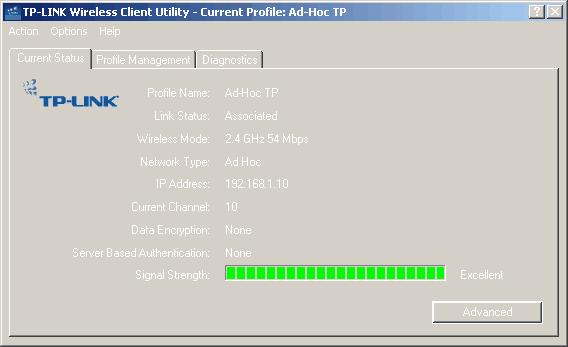 В первой закладке «Current Status» отображена информация о статусе подключения и уровне сигнала. При нажатии на кнопку «Advanced» выводится более подробная информация.
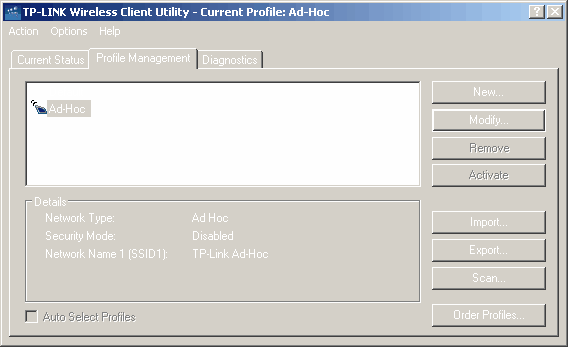 На основной закладке программы - «Profile Management» можно создать профиль соединения, который, по сути, необходим только, если создавать настройки для работы адаптера в режиме Ad-Hoc.
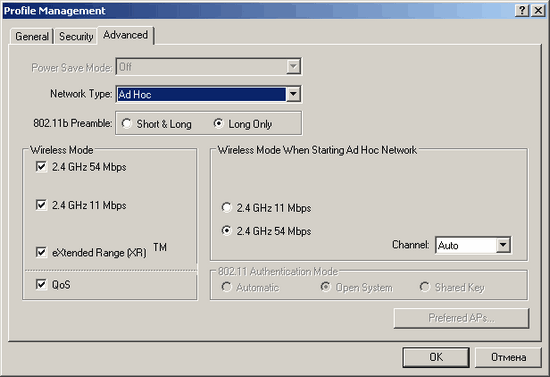 Выбираем режим «Ad-Hoc», а остальные параметры - по вкусу. За безопасность в этом режиме отвечает только метод WEP-шифрования, что является нормой для беспроводных адаптеров (наибольшую защищённость обеспечивают точки доступа). В остальных случаях, для работы сетевой карты в качестве клиента, всегда помогает уже имеющийся профиль «Default».
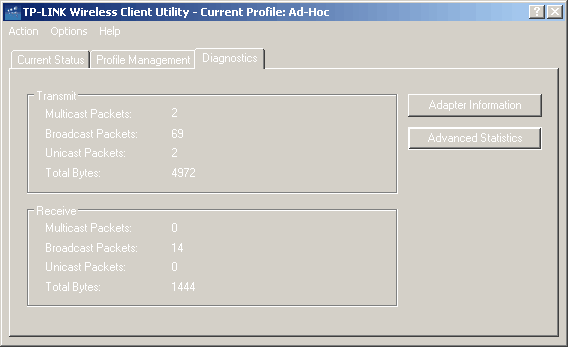 Настройка TP-Link TL-WN551G Настройка TP-Link TL-WN551GВ последней закладке «Diagnostics» отображается статистика подключения, информация о переданных, принятых пакетах, ошибках передачи данных. Более подробная статистика доступна в пункте «Advanced Statistics». Соединение с точкой доступа происходит путём сканирования диапазона (нажатие кнопки «Scan»), выбора точки доступа из обнаруженных, и нажатия кнопки «Activate». Забегая вперёд, скажем, что TP-Link TL-WN551G, в отличие от многих других беспроводных адаптеров той же ценовой категории, способен работать в режиме Ad-Hoc в стандарте 802.11g. Это позволяет соединить отдельные компьютеры без точки доступа на скорости 54 Мбит/с.
PCI-адаптер D-Link DWL-G510
 Приятным моментом, при установке программного обеспечения D-Link, является наличие автозапуска с компакт-диска. Достаточно лишь нажать на «Install», и драйвера вместе с фирменным ПО начнут устанавливаться на ваш компьютер.
 Пункт «Свойства канала» отображает основную информацию о беспроводном подключении. На данном скриншоте отображено состояние работы DWL-G510 в режиме Ad-Hoc. Подробностей соединения, мощности сигнала, уровень шумов, информацию о задействованных режимах ПО от D-Link не отображает.
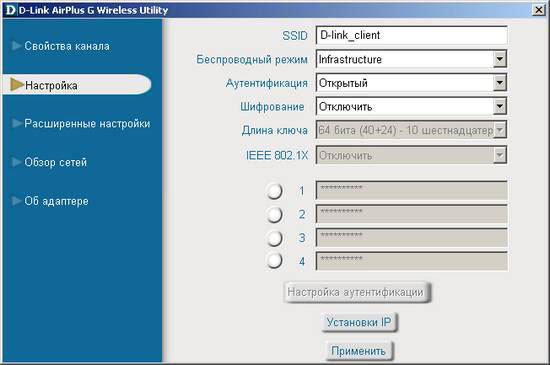 В настройках создаётся новый профиль соединения, который будет доступен в пункте «Обзор сетей». В режиме клиента DWL-G510 поддерживает все необходимые стандарты шифрования. Удобной можно признать функцию «Установка IP». Если в пункте «Расширенные настройки» включить опцию «Профиль установок IP», то при переключениях между профилями, в настройках Windows IP-адрес будет автоматически изменяться на тот, который уже был введён единожды при его создании.
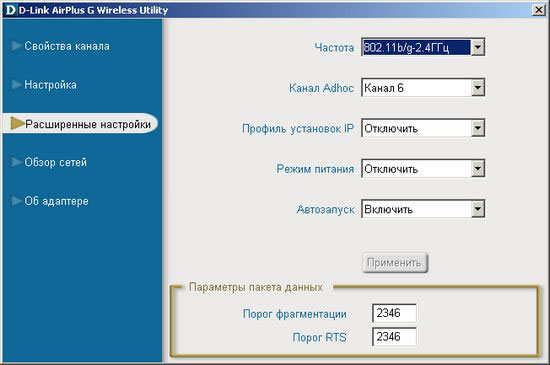 Все остальные параметры в настройках интуитивно понятны и не требуют пояснений.
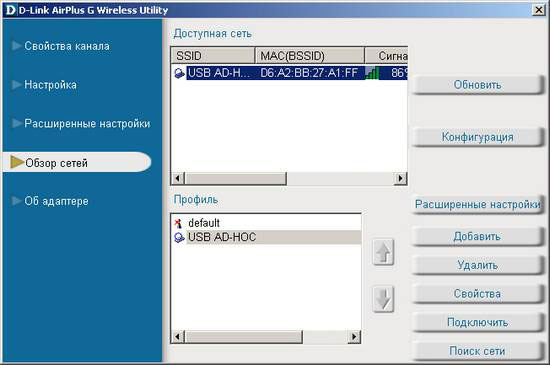 Основной пункт «Обзор сетей» позволяет либо подключиться к уже существующей сети, либо задействовать один из необходимых профилей (например, для включения в режиме Ad-Hoc. Для соединения с сетью сначала необходимо создать необходимый профиль. Благо делается это автоматически при просмотре свойств точки доступа. Порядок действий следующий – выбираем точку доступа из обнаруженных при сканировании, нажимаем «конфигурация» и подтверждение кнопкой «ОК», после чего появляется одноимённый профиль. Если соединение не произошло автоматически, то выбираем только что появившийся профиль и нажимаем «подключить». Выглядит немного нелогично, требует дополнительных телодвижений, но работает. В ПО от TP-Link всё проще – нажал одну клавишу - и уже в сети, и нет путаницы с профилями.
 Информация об адаптере самая краткая и самая необходимая: MAC-адрес, версия программы и драйверов.
USB-адаптер TP-Link TL-WN321G
 Адаптер скрывает под пластиком чип от Ralink и без проблем обнаруживается Windows, а драйвера можно поставить с входящего в комплект компакт-диска. По логике и возможностям ПО аналогично TP-LINK Wireless Client Utility за исключением лишь несколько переработанного внешнего вида. При загрузке системы автоматически загружается профиль, который и устанавливает соединение с точкой доступа. Сам TL-WN321G легко работает в режиме Ad-Hoc на скорости 54 Мбит/с, из возможных методов шифрования в данном случае, как и обычно в подобных устройствах, доступен только WEP. При подключении к уже существующей сети, ограничений на метод шифрования нет, - поддерживаются все основные стандарты, в том числе и WPA2.
ТестированиеВ тестировании принимали участие PCI-адаптеры TP-Link TL-WN551G, D-Link DWL-G510 и USB-адаптер TP-Link TL-WN321G. В качестве точек доступа выступали CNet CWR-854, TP-Link TL-WR542G и D-Link DWL2100AP с заявленной скоростью 108 Мбит/с при задействованном режиме SuperG. Тестирование проводилось утилитой Ixia Chariot v5.40. Применялись различные условия и режимы, и обязательно будут описаны в комментариях к тестам. Тестирование пропускной способности сетевых адаптеров проходило на расстоянии одного метра от точки доступа без каких-либо препятствий. Данные передавались одновременно в двух направлениях, значение средней пропускной способности вычислялось после трёхминутного теста.
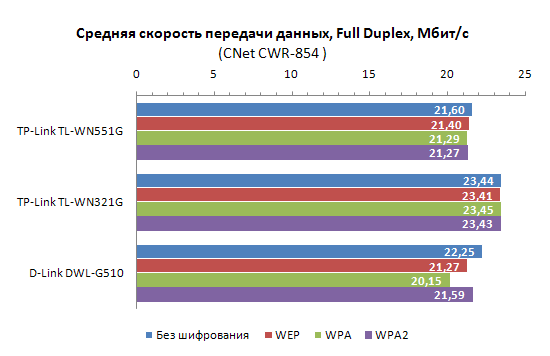 Приятно удивило, что с точкой доступа CNet CWR-854 в лидеры выбился USB-адаптер, который к тому же показал стабильную скорость в различных видах шифрования. PCI-адаптер от той же TP-Link продемонстрировал чуть меньшую общую скорость работы и вполне логическое понижение скорости, зависящее от метода шифрования. Но если у TP-Link TL-WN551G падение в скорости практически незаметно, то колебания средней скорости работы PCI-адаптера от D-link составило 2 Мбит/с.
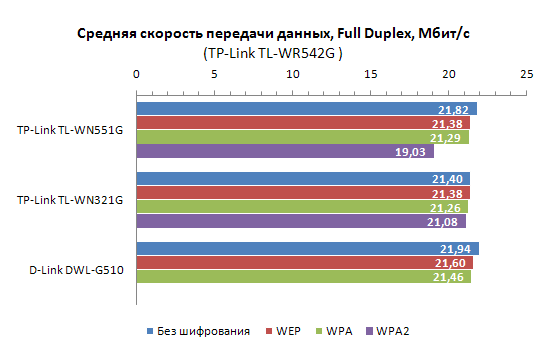 Возможно, в случае с точкой доступа CNet, показать хорошую скорость работы ему помогли наличие двух антенн у последней, но с TP-Link TL-WR542G у тестируемого USB-адаптера скорость несколько понизилась. Отметим лишь резкое падение скорости у TL-WN551G при использовании WPA2 шифрования, и полный отказ работы D-Link DWL-G510 в данном режиме совместно с точкой доступа TP-Link, а это уже вопрос совместимости.
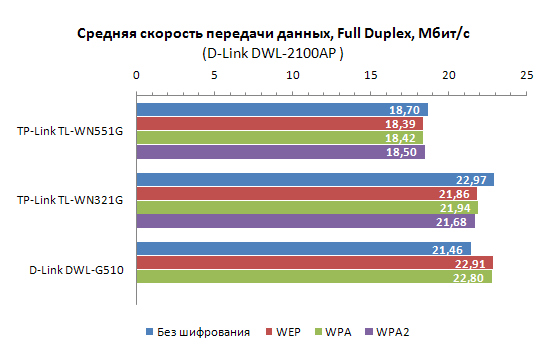 По не совсем непонятным причинам, скорость PCI-адаптера TP-Link понизилась, а это уже неприятно. Ещё большей неприятностью оказалось то, что D-Link DWL-G510 вновь отказался работать с WPA2 шифрованием, и на этот раз уже с «родной» точкой доступа. TP-Link TL-WN321G вновь непоколебим и демонстрирует устойчиво хорошую работу в различных режимах. Немаловажным показателем является «дальнобойность» адаптера. В первом случае сигнал шёл на расстоянии пяти метров через одну железобетонную стену. Во втором расстояние составило 9-10 метров, а в качестве преграды выступало уже две железобетонные стены.
 Это вполне реальные условия, с которыми вы можете столкнуться при построении сети в своём офисе или квартире.

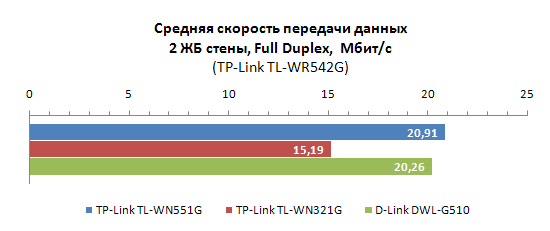 Может показаться нелогичным, но факт - при использовании роутера TP-Link TL-WR542G в качестве точки доступа, скорость работы с PCI-адаптерами практически не понизилась. Через две железобетонные стены начал сдавать позиции USB-адаптер, - на таком расстоянии сказывается отсутствие у TP-Link TL-WN321G внешней антенны. При удалении на расстояние более десяти метров от точки доступа TP-Link TL-WR542G, сигналу было сложно пробиться через две стены. Соединение с точкой доступа TL-WN321G не терял даже при перемещении, но тест отказался запускаться, в то время как встроенный в ноутбук адаптер Intel Wireless 2200BG постоянно пытался вновь и вновь восстановить потерянную связь. Мы привели графики только при совместной работе с беспроводной точкой от TP-Link, так как именно в данной связке адаптеры показали все свои возможности. Отметим только крайне нестабильную работу PCI-адаптера D-Link DWL-G510 совместно с CNet CWR-854 , - даже через одну стену, уровень сигнала не превышал 30%, в режиме 802.11g тест очень неровный и с пробелами, средняя скорость в районе 3 Мбит/с. При переключении в режим 802.11b работает, но очень нестабильно. Через две стены уровень сигнала на уровне 15%, тест не запускается. Как уже было замечено, продукты TP-Link способны работать в режиме Ad-Hoc в рамках стандарта 802.11g на скорости 54 Мбит/с. Мы взяли по два одинаковых PCI и USB адаптера и протестировали их в различных комбинациях друг с другом. Наиболее распространённое, практическое применение данной связки – простой способ соединения двух компьютеров, подключения ноутбука или КПК к компьютеру. Расстояние и временной отрезок теста всё те же – один метр и три минуты.
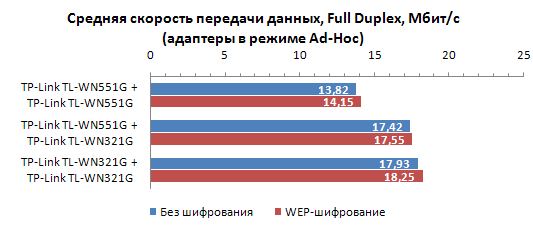 Данный график подтверждает, что USB-адаптер TP-Link TL-WN321G на небольших расстояниях даёт большую пропускную способность, чем TL-WR542G. Две PCI-карты заработали друг с другом не на самой высокой скорости. Адаптер D-Link в данном режиме работает только в режиме 802.11b, и не участвовал в тестировании, так как скорость была слишком низкой. Отметим лишь, что при подключении к другой точке Ad-Hoc, у него неудовлетворительно работает автоматический режим выбора стандарта сети – в большинстве случаев (особенно с шифрованием) требовалось принудительно выставлять режим 802.11b, а реальная скорость соединения колеблется в районе 5 Мбит/с.
ВыводыНе секрет, что на практике добиться скорости 100 Мбит/с и более, при построении беспроводной сети 802.11g (даже с расширенными режимами) невозможно. Стандарт 802.11g должен обеспечивать наибольшую совместимость между различными устройствами. На примере протестированных беспроводных адаптеров мы видим, что ситуация далеко не однозначная – даже при поддержке стандарта IEEE 802.11g производители не всегда пользуется всеми его возможностями (случай с режимом Ad-Hoc у сетевой карты D-Link). Также, несмотря на хорошие скоростные показатели, PCI-плата D-Link DWL-G510 в двух из трёх случаев отказалась работать с шифрованием WPA2, в том числе и с родственной точкой доступа D-Link DWL2100AP. А продукция новичка на российском рынке, компании TP-Link, приятно удивила своей стабильностью и «дальнобойностью», продемонстрировав хорошую совместимость. Разумеется, данный материал не претендует на полноценное тестирование, но, надеемся, что нам удалось дать ответ на многие вопросы. Автор: Александр Симак, Павел Безлюдов |
||||||||||||||||||||||||||||||||
| ||||||||||||||||
| ||||||||||||||||
| Copyright © CompDoc.Ru | ||||||||||||||||
| При цитировании и перепечатке ссылка на www.compdoc.ru обязательна. Карта сайта. |
